
时间:2023-03-19 编辑:笑话
一些网友表示还不太清楚暴风影音的相关操作,而本节就介绍了导入本地视频的简单操作,还不了解的朋友就跟着小编学习一下吧,希望对你们有所帮助。

我们需要先将暴风影音软件打开
然后我们打开我们软件
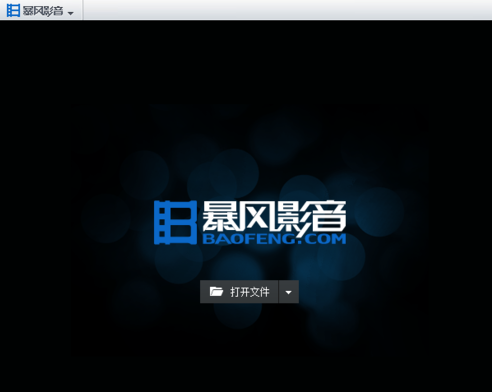
接着我们在右上角找到一个加号,这就是添加视频的按钮
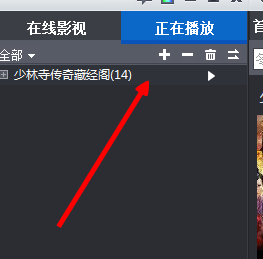
或者我们点击下边的打开文件
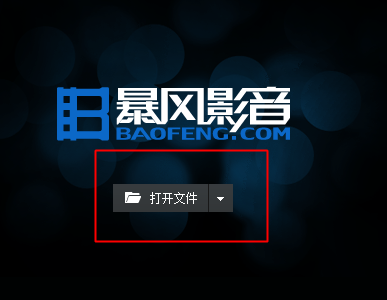
您要是视频比较多,我们可以全选一下,快捷键是CTRL+a 我点打开就行了
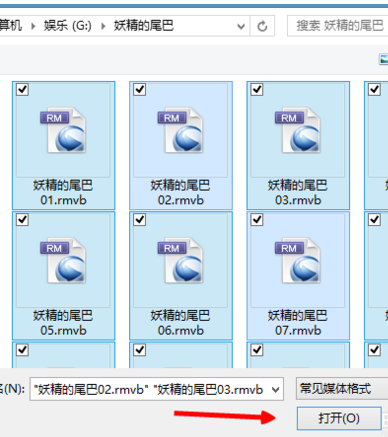
最后一步我们双击打开,我们就开始我们视频了,右边就我们添加的视频列表
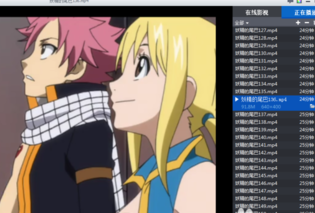
暴风影音相关攻略推荐:
暴风影音播放器进度条卡住如何解决?进度条卡住解决方法图文分享
看完了上文为你们描述的暴风影音导入本地视频的详细操作方法,你们应该都学会了吧!